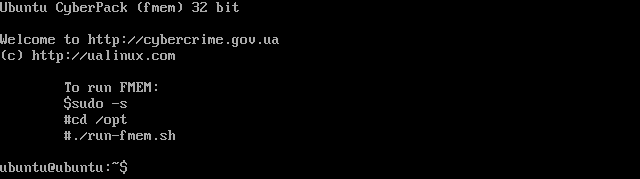Получаем образ оперативной памяти
Содержание оперативной памяти является очень важной информацией при изучении предыдущих действий с машиной. Оперативная память может содержать как части самих исполняемых процессов, так и части удаленных файлов, пользовательских сессий, криптографических ключей. При современном распространении сложных систем защиты информации, основанных на криптовании восстановление их ключей становиться чуть-ли не одной из основных задач для исследования. В защищенных системах зачастую оперативная память это единственное место где могут сохраниться защитные ключи и другая временная, но очень важная информация.
Процесс получения информации, которая содержится в оперативной памяти состоит из двух этапов: изъятие содержимого оперативной памяти
и
анализ полученных во время изъятия данных.
Обращая внимание на первый этап стоит заметить, что изъятие оперативной памяти может быть выполнено с помощью ряда средств: непосредственный доступ к памяти с использованием специальных плат расширения, порта FireWire, и даже физическом изъятии запоминающего устройства оперативной памяти (потребует замораживания плат),
но в данном материале мы рассмотрим программные средства, которые позволяют изъять содержимое оперативной памяти защищенных машин путем так называемой «горячей» перезагрузки и запуска машины в Live-режиме.
Для выполнения этой задачи будем использовать специальный дистрибутив Ubuntu CyberPack (IRF) 1.0, состоящий из минимального набора компонент, а именно, только те, которые необходимы для изъятия данных из памяти. Соответственно отсутствует и графический интерфейс.
Использование такого подхода к изъятию содержимого оперативной памяти имеет ряд преимуществ и недостатков сравнительно с другими перечисленными выше средствами.
Плюсы:
— использование Live-дистрибутива позволяет проводить действие не зависимо от того какая операционная система установлена на исследуемой машине;
— отсутствуют затраты на приобретение дорогостоящих специальных устройств, кабелей, плат, и др.
Недостаток:
— содержимое оперативной памяти будет неполным — ее часть будет перезаписана данными, необходимыми для запуска Live-дистрибутива (приблизительно 125 Мб).
Для использования доступны специально собранные дистрибутивы для машин с памятью объемом до 3 Гб (і386) и свыше 3 Гб (amd64). С их помощью можно создать загрузочный CD/DVD-диск или загрузочный USB-диск.
Замечания:
— второго шанса система нам не дает — у нас есть только одна попытка. т. е. при повторной перезагрузке исследуемого компьютера большая вероятность того что мы уже не найдем необходимой информации. Отсюда следует что не надо перезагружать его несколько раз, экспериментировать, прицеливаться.
Необходимо заранее подготовится и знать как компьютер себя поведет после перезагрузки.
Большинство современных компьютеров позволяют прямо при старте указать откуда производить загрузку, но если этого нет, тогда необходимого настроить BIOS машины на загрузку с CD/DVD-привода или USB-привода/накопителя, после чего загрузить Live-дистрибутив с указанного устройства.
Перезагружаем компьютер.
ВАЖНО: перезагрузка ни в коем случае не должна быть холодной (путем нажатия кнопки «ресет» или выключение\включение питания), а именно — перезагрузка должна быть осуществлена средствами самой работающей системы (например нажатием кнопок Ctrl-Alt-Del или путем выбора пункта «перезагрузка» в системе)
После загрузки дистрибутива пользователю доступна привычная строка консоли Linux, и краткая информация для запуска модуля.
Подготовка к работе программы fmem заключается в выполнении следующих команд:
$ sudo -s
# cd /opt (переход в папку где находиться программа);
# ./run-fmem.sh (скрипт запуска модуля съема памяти);
Замечание: Для дальнейших действий понадобиться примонтировать заранее подготовленный носитель (внешний жесткий диск, флеш-накопитель) с файловой системой ext2/3/4, в который будет сохраняться файл с содержимым оперативной памяти.
Для того, что бы узнать какой идентификатор присоединенному носителю присвоила система, необходимо после его подключения к компьютеру ввести следующую команду:
# dmesg | tail (Команда выводит на экран информацию буфера сообщений ядра. Нас будет интересовать последняя запись.)
Как например вот это:
[16091.995428] sd 9:0:0:0: Attached scsi generic sg2 type 0
[16091.995996] sd 9:0:0:0: [sdb] 32096120 512-byte logical blocks: (16.4 GB/15.3 GiB)
[16091.998192] sd 9:0:0:0: [sdb] Write Protect is off
[16091.998205] sd 9:0:0:0: [sdb] Mode Sense: 0b 00 00 08
[16091.999433] sd 9:0:0:0: [sdb] No Caching mode page found
[16091.999447] sd 9:0:0:0: [sdb] Assuming drive cache: write through
[16092.003486] sd 9:0:0:0: [sdb] No Caching mode page found
[16092.003495] sd 9:0:0:0: [sdb] Assuming drive cache: write through
[16092.004251] sdb: sdb1
(где «sdb» — присвоенное обозначение физического накопителя, а «sdb1» — присвоенное обозначение логического раздела накопителя).
Далее следует примонтировать логический раздел накопителя к папке /tmp загруженной в Live-режиме операционной системы:
# mount /dev/sdb1 /tmp
(где
«mount» — команда монтирования устройства
«/dev/sdb1» — адрес файла логического раздела присоединенного накопителя
«/tmp» — папка в которую необходимо подключить накопитель).
Все подготовительные шаги сделаны — можно переходить к изъятию содержимого оперативной памяти:
# dd if=/dev/fmem of=/tmp/ram-image.mem bs=1K count=`head -1 /proc/meminfo | awk »`
(где
«dd» — команда создания образа
«if=/dev/fmem» — источник данных, а именно оперативная память
«of=/tmp/ram-image.mem» — запись в файл «ram-image.mem» в папку «/tmp»
«bs=1K» — размер блока информации — 1 Кб
«count=`head -1 /proc/meminfo | awk »`» — объем оперативной памяти, информация о которой извлекается из файла /proc/meminfo).
И ждем…
В результате удачного выполнения команды, мы получим сообщение похожее на это:
521453568 bytes (521 MB) copied, 158.405 s, 3.3 MB/s
(где
«521453568 bytes (521 MB) copied» — объем скопированной информации
«158.405 s» — время в течении которого проводилась операция
«3.3 MB/s» — скорость при которой проводилась операция)
В результате мы получили содержимое оперативной памяти машины в файле «ram-image.mem» на накопителе. Теперь его можно обрабатывать в т.ч. извлекая части исполняемых процессов, удаленных файлов, информацию о пользовательских сессиях, криптографических ключах и многое другое.
P.S.
Также стоит обратить внимание что все современные системы используют в своей работе и swap-память (так называемый «файл подкачки»)
Файл подкачки – это своеобразное дополнение к оперативной памяти (которая занимается временным хранением данных для быстрой доставки их на обработку процессору) Вашего компьютера. Даже не столько дополнение, сколько её уширение или, можно сказать, продолжение. Дело в том, что когда не хватает оперативной памяти система может переносить данные из памяти на диск (так называемая дополнительная память), в котором соответственно также хранятся данные.
И для полной картины анализа памяти необходимо также получить и их.
Различные операционные системы используют разные способы их хранения.
В случае с Windows это обычно файлы в корне на системном диске С:
pagefile.sys для Win XP и Win 7 и достаточно просто скопировать файл
Для Linux — это отдельный раздел на носителе.
Например:
Команда sudo fdisk -l /dev/sda
покажет нам все разделы в системе
/dev/sda1 * 2048 78125055 39061504 83 Linux
/dev/sda2 78125056 117186559 19530752 82 Linux своп / Solaris
/dev/sda3 117186560 625141759 253977600 83 Linux
Исходя из чего мы видим что раздел подкачки находиться в /dev/sda2
Скопировать его можно также с помощию команды dd.
Например:
dd if=/dev/sda2 of=/media//linux-swap.dd
Для MacOS необходимо скопировать все файлы из директории /private/var/vm/swapfile*
Обработка и анализ полученных результатов (как дампа оперативной памяти так и swap-памяти) может проводиться как в ручную с помощью например HEX-редактора, так и с помощью ряда программ о которых будет рассказано в следующий раз.
Статья Снятие образа RAM памяти с windows и linux
Приветствую)
Речь в этой теме пойдет о снятии слепков оперативной памяти.
Зачем вообще нам нужен дамп оперативки? Да затем что там можно найти много интереснейших и неожиданных вещей)
Каких? Да разных))) Например ключики от криптоконтейнеров, различные сообщения из чатов и соцсетей, посещенные страницы в инете и вообще море системной информации.
Мы рассмотрим пару вариантов поучения дампа)
Для начала Windows
Вариант 1
Используем бесплатную программу от компании Belkasoft «
»
Скачать еe можно на оф. сайте, заполняем не большую форму и ссылка приходит к Вам на электронную почту.
Что можно сказать об этой программе, работает быстро и просто, не требует установки.
Запускаем исполняемый файл, выбираем путь куда будет сохранен образ и жмем capture
Тоже довольно шустрая программулина, в отличии от первой требует установки.
Скачивается так же как и предыдущая, приходит ссылка на электронную почту. Скачиваем, установка проходит буквально в пару кликов.
После запуска жмем File>CaptureMemory
Точно так же выбираем путь и кликакем Capture Memory
Через несколько минут слепок будет готов)
Linux
Для линукса я использовал только одну программу, имя ей LiME
Это инструмент командной строки
git clone https://github.com/504ensicsLabs/LiME.git cd LiME/src/ make insmod lime.ko "path=image.mem format=raw"и все, в папке будет создан файл image.lime это и есть наш дамп)
Это далеко не все способы получения RAM памяти, есть дистрибутив имеется возможность получения дампа с помощью порта FireWire, так же возможно физическое изьятие ОЗУ с замораживанием платы.
Для исследования содержимого оперативной памяти есть огромное количество утилит, как для линукс систем, так и для windows
На этом я думаю пока что все)